شرح استخدام مكتبة التطبيقات في ايفون
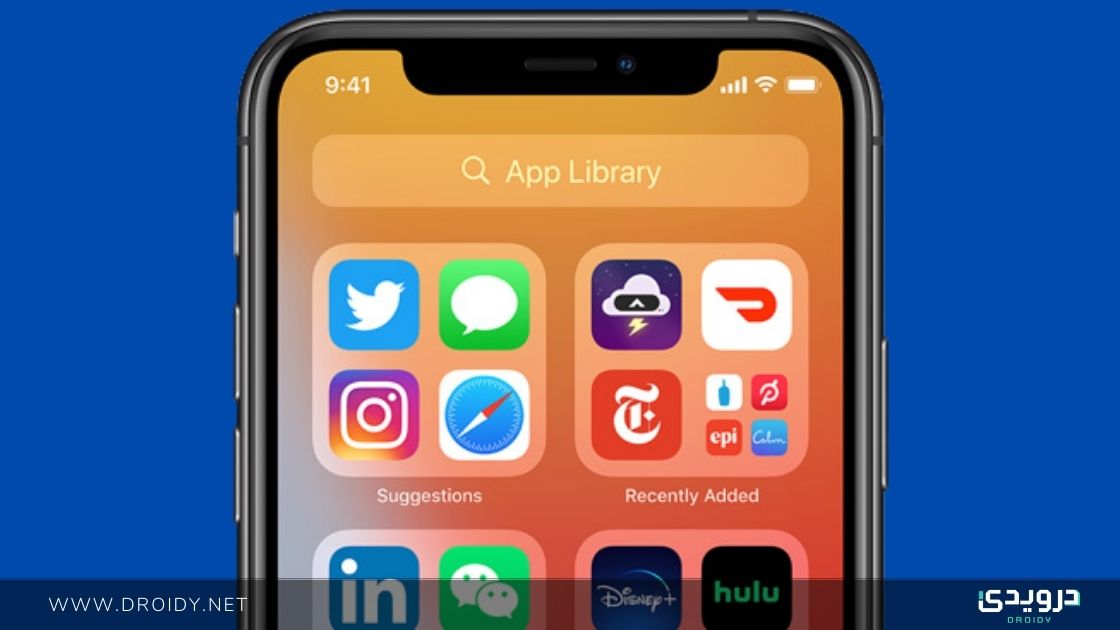
عناصر المقال
مكتبة التطبيقات هي طريقة جديدة أطلقتها أبل لتنظيم التطبيقات على ايفون بدايةً من نظام iOS 14. للوصول إليها كل ما عليك فعله هو التمرير لأعلى في أقصى يمين شاشة ايفون.
بمجرد فتح مكتبة التطبيقات ستظهر لك تطبيقاتك منظمة في مجلدات، يتم إنشاءها بناءً على نوع التطبيقات التي لديك. على سبيل المثال، قد تجد مجلد للألعاب فيه ببجي موبايل وفورتنايت، وآخر للتسوّق فيه أمازون وجوميا، ومجلد لطلب الطعام.
للأسف لا يمكنك تغيير أسماء هذه المجلدات، كما أنّك لا تتحكم في طريقة ترتيب التطبيقات داخل المجلدات. لكن هناك عدة طرق لتصفح التطبيقات في هذه الشاشة، ويمكنك استخدامها أيضًا في تعديل شاشتك الرئيسية.
وفيما يلي كيفية استخدام مكتبة التطبيقات على ايفون الخاص بك.
استخدام مكتبة التطبيقات للعثور على تطبيقاتك
هناك طريقتان لفتح التطبيقات من مكتبة التطبيقات:
- الضغط على التطبيق داخل المجلد. حيث تُصنّف مكتبة التطبيقات جميع تطبيقاتك إلى فئات، وتعرض لك معاينة لبعض التطبيقات داخل كل فئة. لذا من المحتمل أن ترى بعض أيقونات التطبيقات بالحجم العادي، والبعض الآخر بحجم صغير. اضغط على التطبيق ذو الأيقونة العادية لفتحه مباشرةً، أو يمكنك الضغط على الأيقونة الصغيرة لفتح المجلد بالكامل وتصفحه.
- البحث في جميع التطبيقات. اضغط على مربع البحث أعلى الشاشة للبحث عن التطبيق الذي تريده. وستجد قائمة أبجدية بجميع تطبيقاتك. يمكنك التمرير والضغط على التطبيق الذي تريد تشغيله.
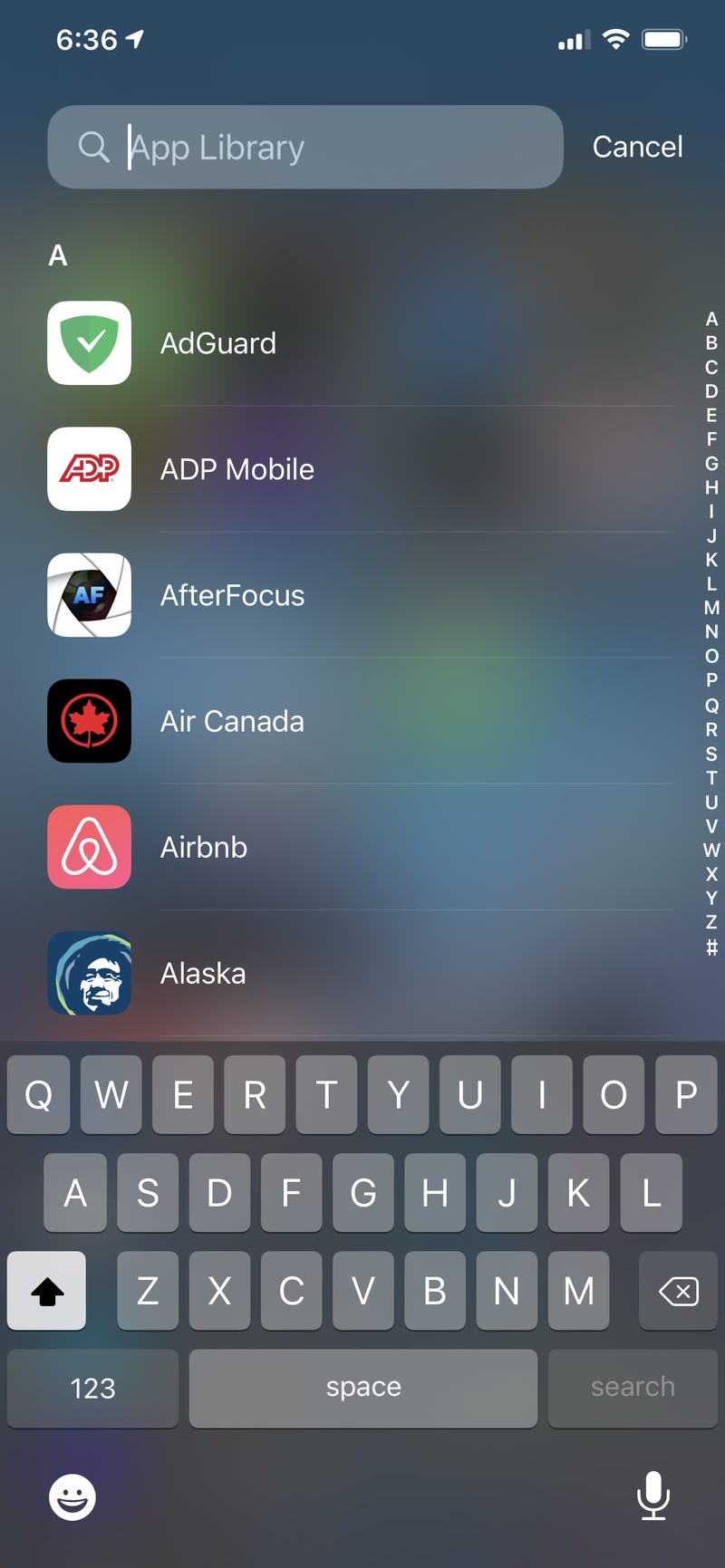
إخفاء التطبيقات من الشاشة الرئيسية
أحد أهم مميزات المكتبة الجديدة هي إتاحة إمكانية إخفاء التطبيقات من الشاشة الرئيسية.
يمكنك فعل ذلك مع التطبيقات التي تستخدمها نادرًا، أو إذا كنت ترغب في ترتيب الشاشة الرئيسية ووضع أقل عدد ممكن من التطبيقات فيها، بدون حذف التطبيقات من ايفون نهائيًا.
- في الشاشة الرئيسية، اضغط مع الاستمرار على أيقونة التطبيق الذي تريد إخفاءه حتى تظهر لك القائمة المنبثقة.
- اضغط على “حذف تطبيق”.
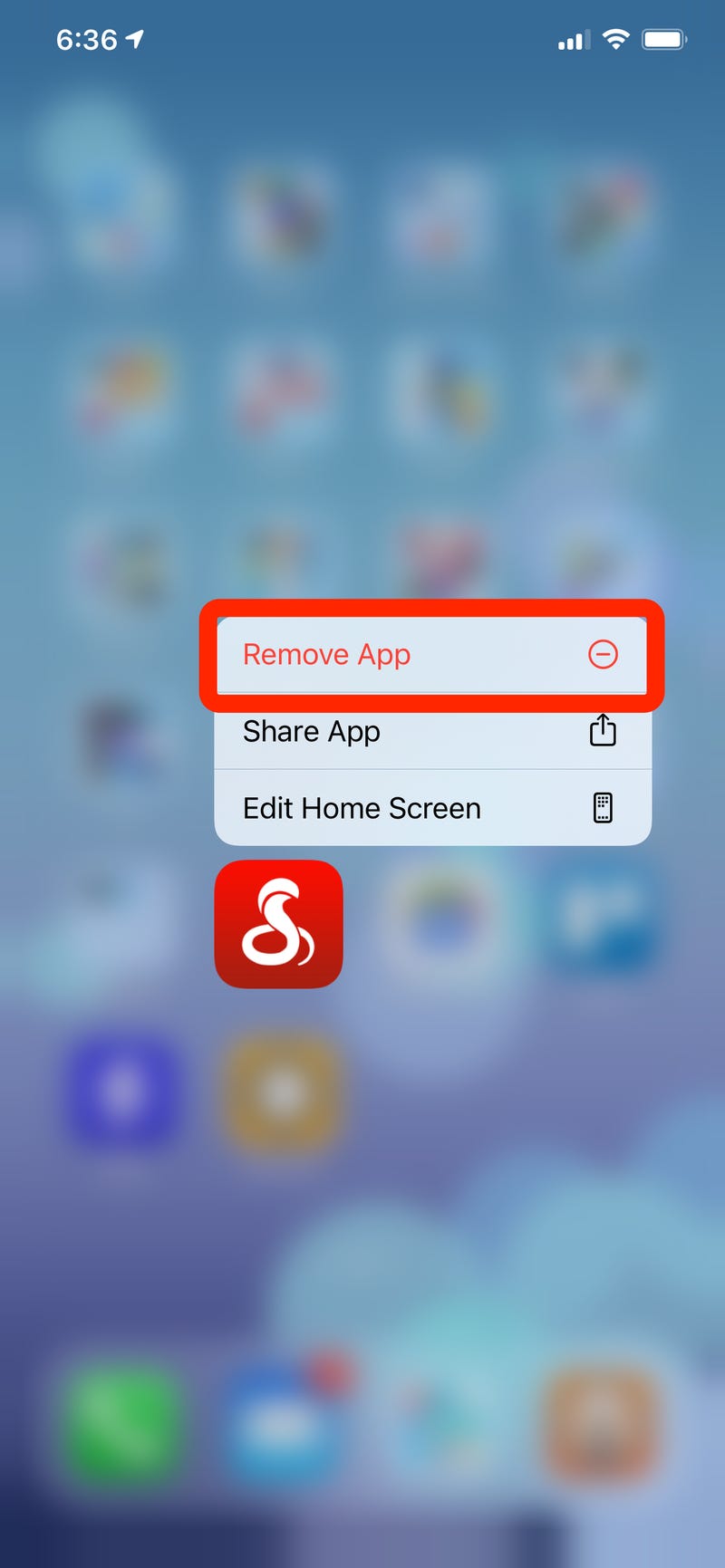
- في النافذة المنبثقة، اضغط على “نقل إلى مكتبة التطبيقات”.
سيختفي التطبيق الآن من الشاشة الرئيسية لكنه لم يُحذف من الهاتف، فهو لا يزال في المكتبة. وإذا كنت تريد تشغيل هذا التطبيق سيتعين عليك الدخول إلى المكتبة والعثور عليه.
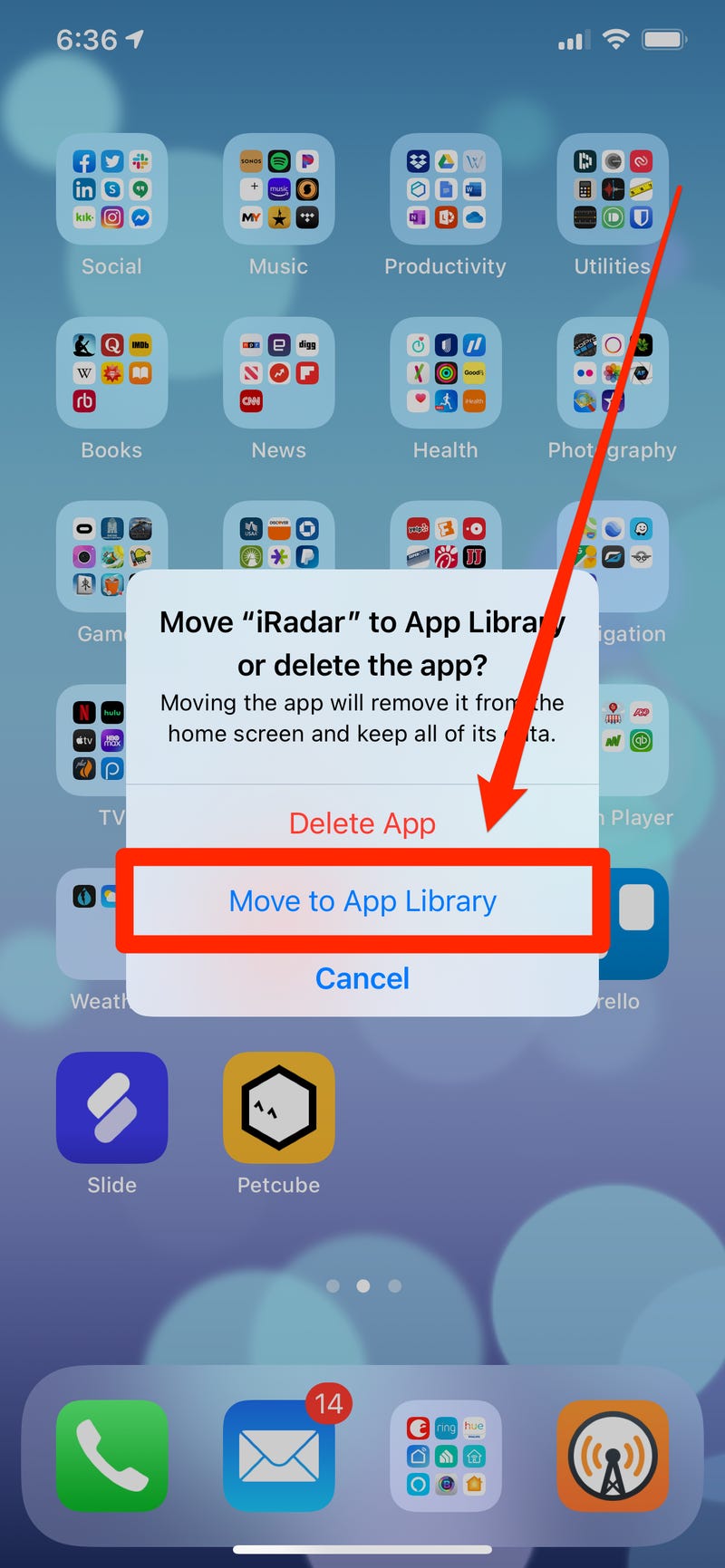
استعادة تطبيق إلى الشاشة الرئيسية
إذا غيرت رأيك وتريد إعادة أحد التطبيقات إلى الشاشة الرئيسية لأنك تستخدمه بكثرة. يمكنك فعل ذلك أيضًا.
- اذهب إلى مكتبة التطبيقات.
- اعثر على التطبيق الذي تريد استعادته. يمكنك فعل ذلك داخل المجلدات أو باستخدام شريط البحث.
- اضغط مع الاستمرار على أيقونة التطبيق حتى تظهر القائمة المنبثقة.
- اضغط على “إضافة إلى الشاشة الرئيسية”.
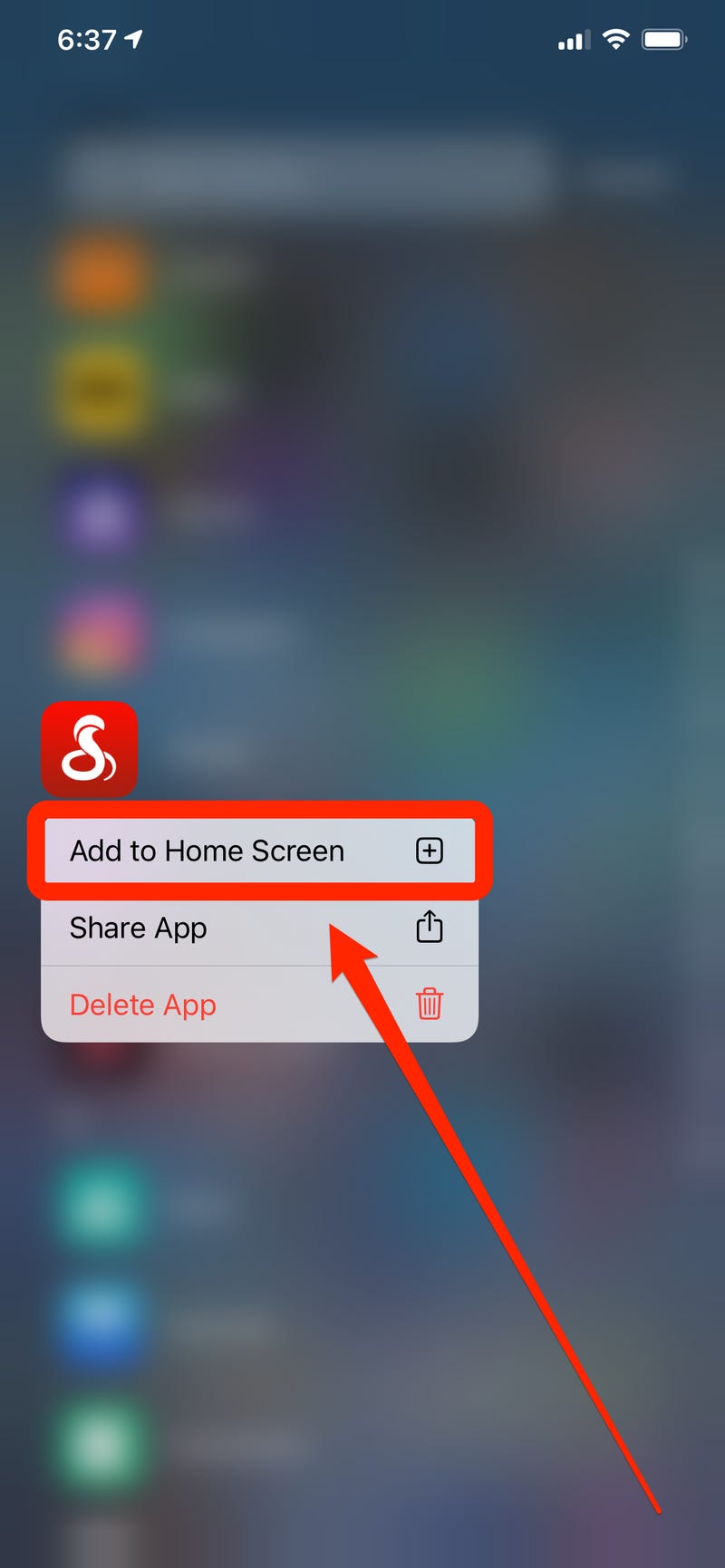
مكتبة التطبيقات في iPadOS 15
تقدّم أبل من حين لآخر تحديثات لأجهزتها الذكية المختلفة بشكل تجريبي. وبينما تحتوي الإصدارات التجريبية على ميزات جديدة، إلا أنها تحتوي أيضًا على أخطاء يمكن أن تسبب مشاكل في الاستخدام.
لهذا السبب نوصي بضرورة الانتظار حتى خروج التحديثات الرسمية من أبل لمُختلف الأجهزة، إلا إذا كنت تود التجربة على جهاز غير جهازك الأساسي الذي تستخدمه يوميًا.
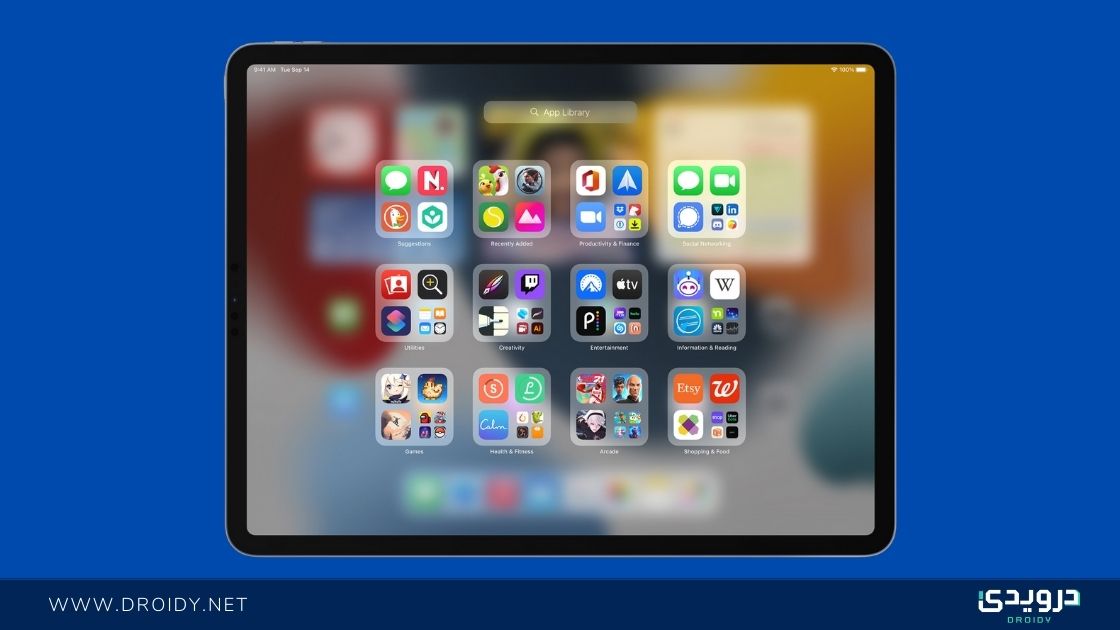
جاء نظام iPadOS 15 مع ميزة مكتبة التطبيقات على ايباد، ليمنح المستخدمين نفس القدرات التي يتمتع بها مستخدمي ايفون منذ iOS 14.
والخبر الجيد هنا أن المكتبة في iPadOS 15 تبدو مطابقة لما هو موجود على ايفون. ما يعني أن جميع الخطوات الموجودة بالأعلى تعمل على ايباد بنفس الطريقة وتعطي نفس النتائج.
المميز في iPadOS أيضًا أن المكتبة موجودة ضمن iPad Dock، ما يعني أنّك لست مضطرًا للبحث عنها كما تفعل على iOS. ويمكنك فتحها بسهولة بالضغط على الأيقونة في الزاوية اليمنى من Dock.
لمزيد من المعلومات حول المكتبة يمكنك زيارة موقع أبل.

















